Számos mód van arra, hogyan optimalizálhatod a kreatív munkafolyamatodat, különösen, ha olyan két erőteljes eszközzel dolgozol, mint a Photoshop CC és After Effects CC. Ez az útmutató megmutatja, hogyan tudod zökkenőmentesen beilleszteni és animálni a Photoshopban készített terveket az After Effects-ben. Merüljünk el a kreatív tervezés világában, és fedezzük fel, hogyan használhatod ki mindkét program előnyeit.
Legfontosabb megállapítások
- A Photoshop rétegei kompozícióként importálhatók az After Effects-be.
- A Photoshop mappastruktúrák alkategóriákként jelennek meg az After Effects-ben.
- Az After Effects-be való importálásra alkalmas különböző fájlformátumok léteznek.
- Az After Effects-ben végrehajtott módosítások lehetségesek, még azután is, hogy a fájlokat importálták.
Lépésről lépésre útmutató
1. lépés: Előkészítés Photoshopban
Mielőtt az After Effects-tel dolgoznál, először a terveidet Photoshopban kell elkészíteni. Kezdj el rétegeket és mappákat létrehozni, amelyek a terv különböző elemeit tartalmazzák. Ez lehetővé teszi, hogy a struktúrád tiszta és átlátható maradjon. Ne felejtsd el a terveidet megfelelő formátumban elmenteni, például PNG vagy PSD.
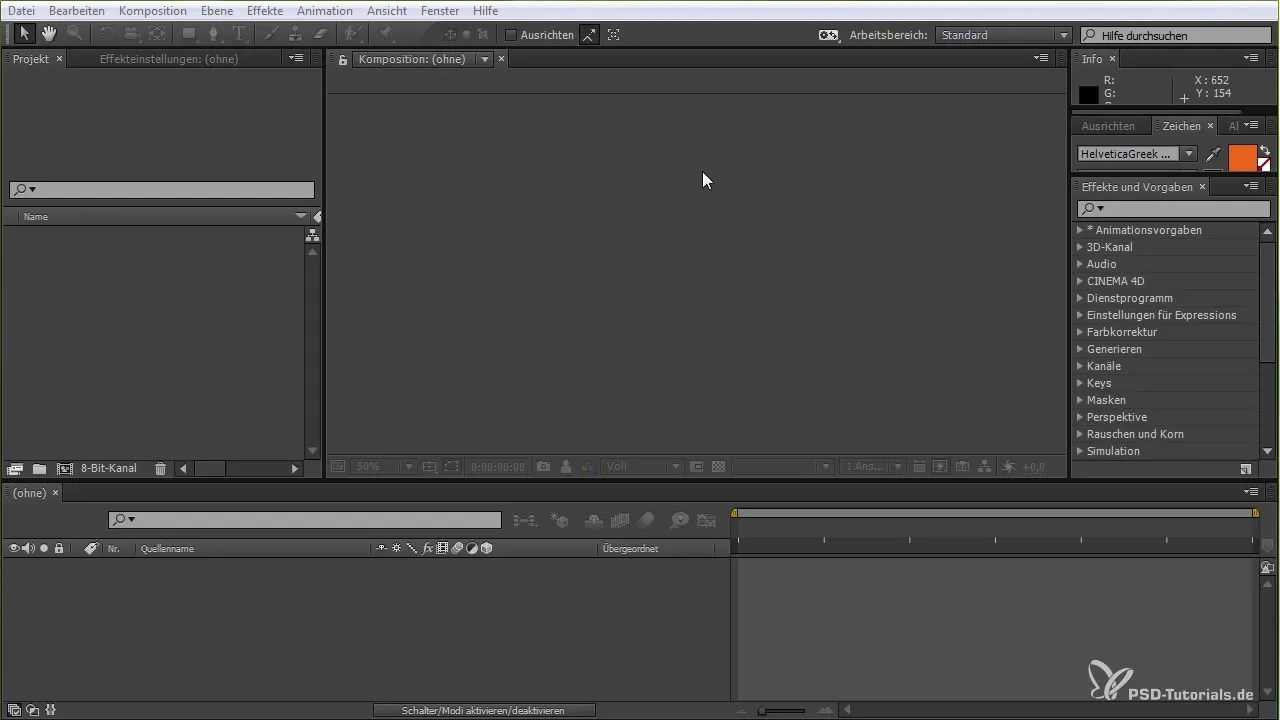
2. lépés: Tervezd meg a dizájnt
Ha egy konkrét dizájnelemet, például egy alsó sávot szeretnél létrehozni, nyisd meg a Photoshop dokumentumodat, és válaszd ki a kívánt színeket és betűtípusokat. Adj hozzá szöveget és formákat, és rendezd őket mappákba. Ez segít a dizájnelemek tiszta szervezésében. Árnyékokat vagy egyéb effektusokat is hozzáadhatsz a dizájn finomításához.
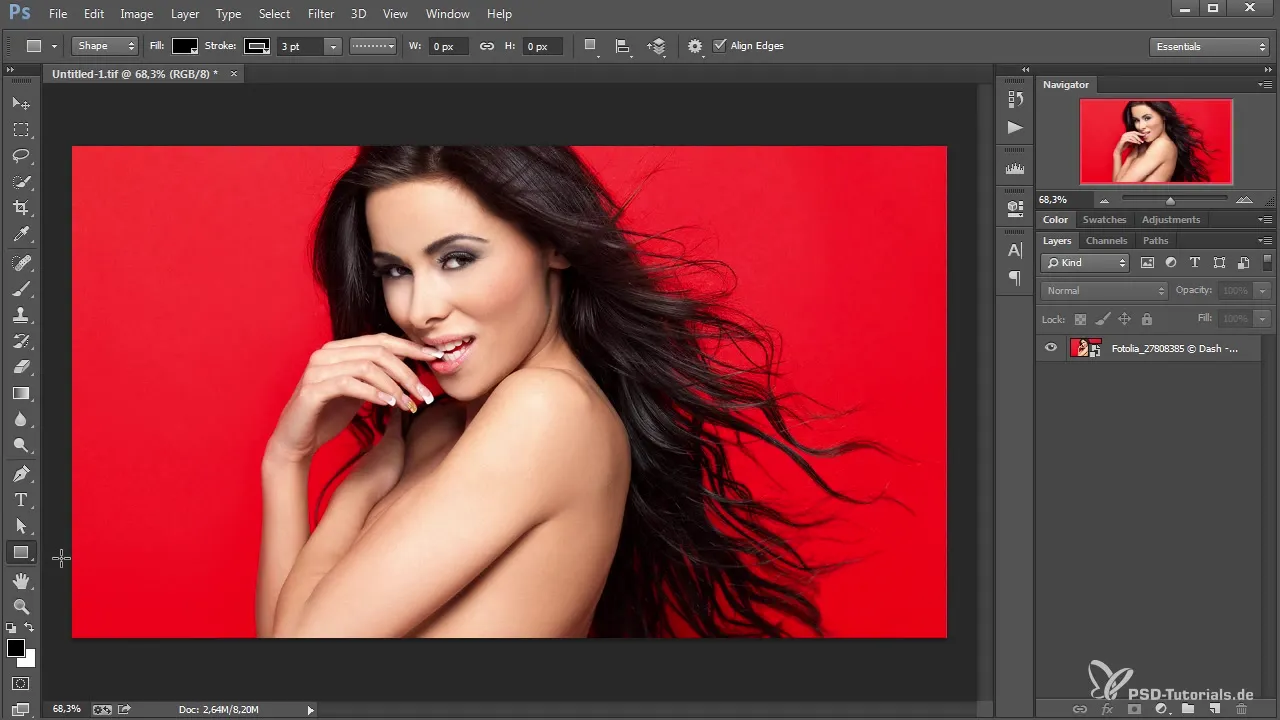
3. lépés: Exportáld a Photoshop dokumentumot
Miután elégedett vagy a dizájnnal, mentsd el a Photoshop dokumentumot PSD formátumban. Ez fontos, hogy a rétegeket továbbra is szerkeszthesd az After Effects-ben. Mielőtt az After Effects-be lépnél, zárd be a Photoshop dokumentumot.
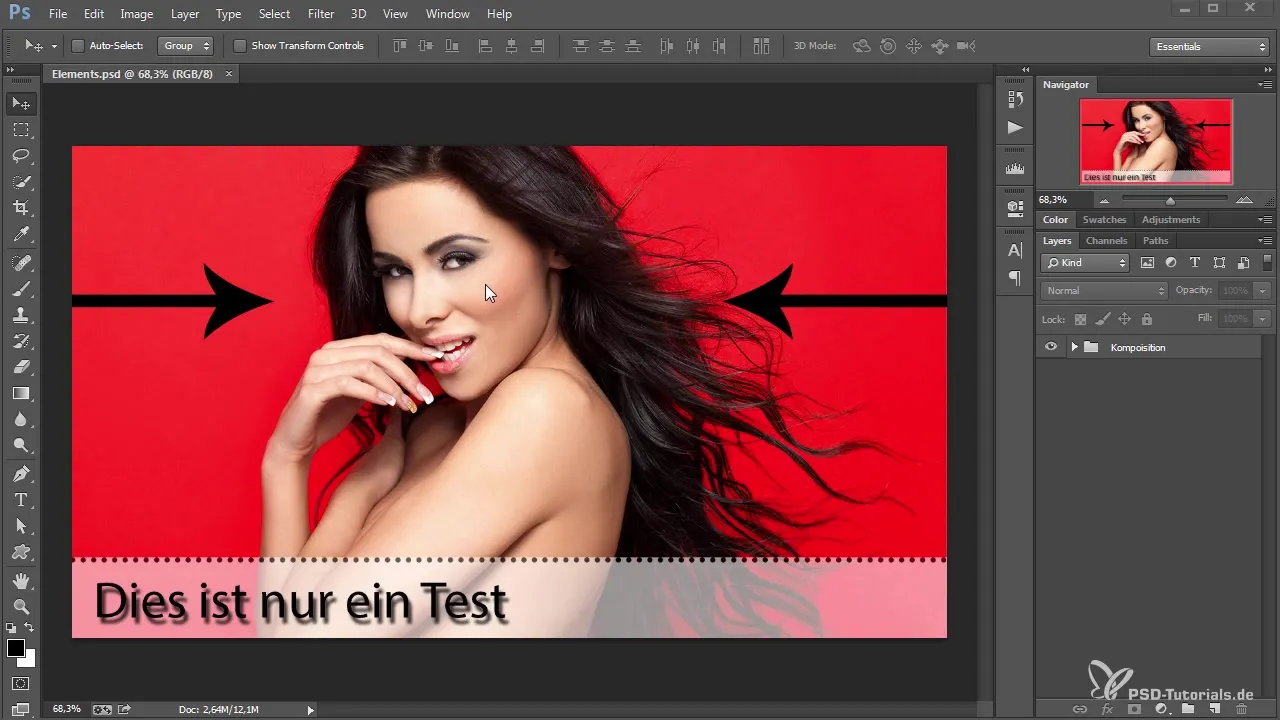
4. lépés: Importáld a PSD dokumentumot az After Effects-be
Nyisd meg az After Effects-t, és hozz létre egy új projektet, vagy nyiss meg egy meglévőt. Most importálhatod a mentett PSD dokumentumodat az After Effects-be. Amikor az importálás során kérdezik, válaszd a "Kompozíció" lehetőséget, és győződj meg arról, hogy aktiváltad a rétegméretek megőrzésének lehetőségét. Ez biztosítja, hogy a terveid helyesen jelenjenek meg az After Effects-ben.
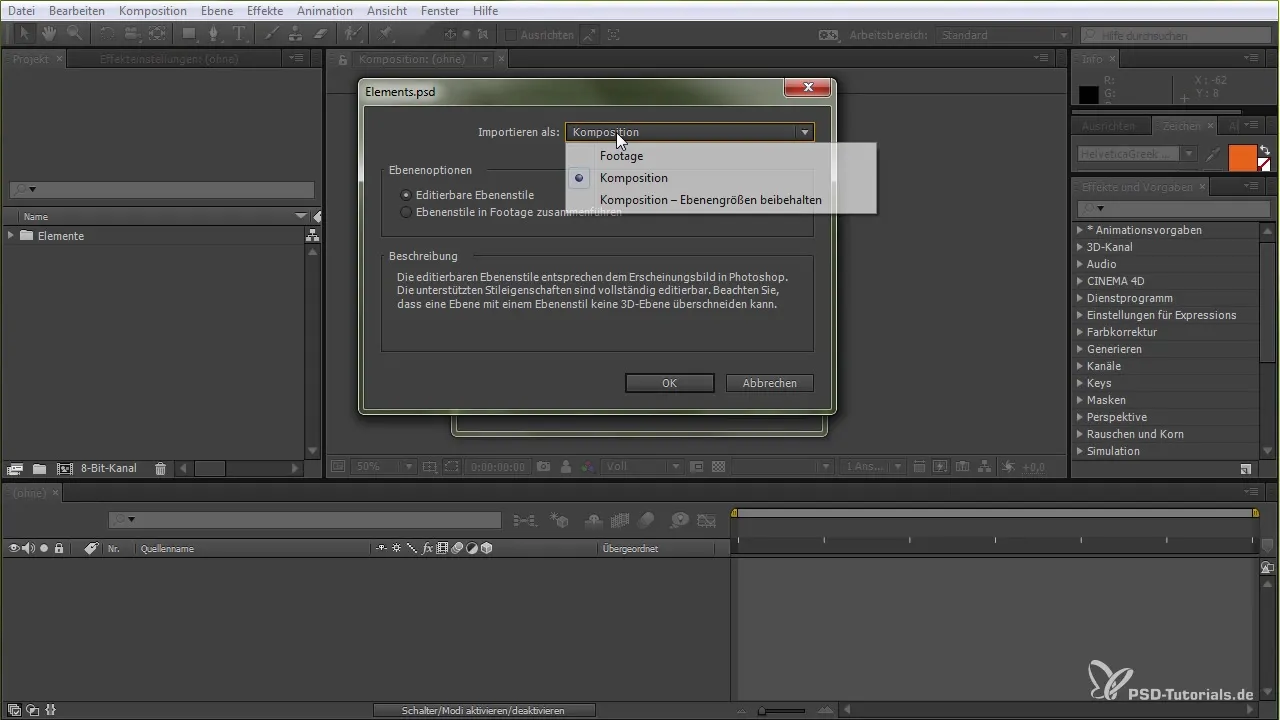
5. lépés: Munka az importált rétegekkel
Miután a PSD fájl importálva van, látni fogod az összes réteget, amelyet Photoshopban készítettél az After Effects idővonalán. Most animálhatod az importált elemeket, a transzformációs effektusok, mint a pozíció, skála és forgatás alkalmazásával. Fontos, hogy áttekintsd a rétegek struktúráját az After Effects-ben, hogy az animációkat pontosan elhelyezhesd.
6. lépés: Módosítások végrehajtása
Az importálás után lehetőséged van navigálni a rétegstílusok és egyéb beállítások között. Például módosíthatod a rétegek átlátszóságát, vagy szerkesztheted az árnyékokat és más effektusokat. Ezek a módosítások lehetővé teszik, hogy a terveket dinamikusabbá tedd az After Effects-ben, anélkül, hogy vissza kellene térned a Photoshophoz.

7. lépés: A tervek animálása
Most jön a izgalmas rész: a terveid animálása. Kulcskereteket állíthatsz be, hogy életre keltsd az elemeidet. Használj idővonalat, hogy meghatározd az időintervallumokat és irányítsd a terveid mozgását.
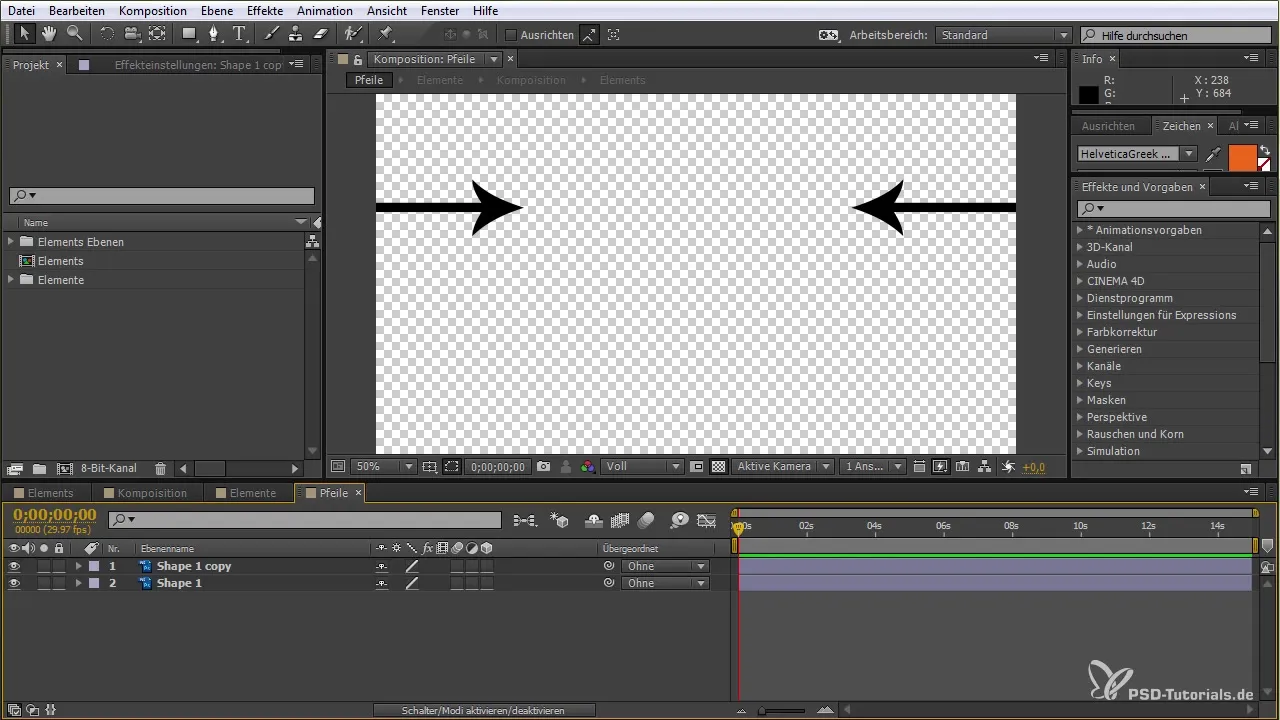
8. lépés: Exportáld a projektedet
Miután elégedett vagy az animációval, exportálhatod az egész projektet. Válaszd ki a megfelelő kodeket és kimeneti beállításokat, hogy biztosítsd, hogy a végtermék minősége megfeleljen az elvárásaidnak.
Összegzés – a Photoshop hatékony használata az After Effects-ben
A fenti lépések követésével ötvözheted a Photoshop és az After Effects erejét. A Photoshopban tervezett dizájn elkészítésétől kezdve az After Effects-ben történő animálásig most már minden szükséges tudással rendelkezel ahhoz, hogy életre keltsd kreatív ötleteidet, és ezt a hatékony munkafolyamatot használd projektjeidhez.
Gyakran ismételt kérdések
Hogyan importálhatom a Photoshop fájlokat az After Effects-be?Photoshop fájlokat kompozícióként importálhatsz, hogy megőrizd az összes réteget.
Sz szerkeszthetek rétegeket az After Effects-ben a Photoshop-ból?Igen, miután importáltad a PSD fájlt, a rétegeket és stílusaikat az After Effects-ben módosíthatod.
Milyen fájlformátum szükséges a Photoshop importálásához az After Effects-be?A legjobb formátumok a PSD vagy TIFF, hogy megőrizd az összes réteget és átlátszóságot.
Az összes Photoshop réteg animálható az After Effects-ben?Igen, az összes importált réteg animálható az After Effects-ben, feltéve, hogy a PSD dokumentumot helyesen importálod.
Lehet-e váltani a programok között munka közben?Igen, a Photoshop és az After Effects között válthatsz, hogy további módosításokat végezhess.


